Nastavenie rotera pre poskytovateľa internetu Kyivstar

- 3941
- 878
- Boris Holub
Najlepšie pokyny na nastavenie smerovača, to je, keď sa nastavenie zobrazuje pre konkrétneho poskytovateľa internetu. Je to na stránke s nastaveniami, kde potrebujete zadať všetky parametre na pripojenie k poskytovateľovi, spravidla urobte veľa chýb, pretože internet nefunguje. Pri tomto probléme existuje samostatný článok „bez prístupu na internet“ - rozhodujeme o hlavnom dôvode. Zriadili sme router Wi-Fi, aby pracoval s poskytovateľom.
 Ak je typ pripojenia, ktoré váš poskytovateľ používa, nesprávne alebo nesprávne nastaví potrebné parametre (IP, prihlásenie, heslo), ktoré poskytovateľ vydáva, potom smerovač jednoducho nemôže pripojiť k internetu, a preto ho nebude schopný distribuovať.
Ak je typ pripojenia, ktoré váš poskytovateľ používa, nesprávne alebo nesprávne nastaví potrebné parametre (IP, prihlásenie, heslo), ktoré poskytovateľ vydáva, potom smerovač jednoducho nemôže pripojiť k internetu, a preto ho nebude schopný distribuovať.
V tomto článku vám poviem, ako nastaviť smerovač pre domáci internet Kyivstar. Mimochodom, môžete si prečítať moju recenziu o tomto poskytovateľovi. S týmto poskytovateľom je všetko veľmi jednoduché, pretože používa najjednoduchší typ pripojenia - Dynamická IP. A nezasiahne sa na adresu MAC. Ak váš poskytovateľ internetu používa rovnakú technológiu, potom je všetko veľmi jednoduché.
Pred nastavením smerovača vám odporúčam vykonať úplný reset nastavení. Aby sa odstránili parametre, ktoré sa niekto už môže opýtať. Môžu do nás zasahovať.
Ďalej len vezmeme sieťový kábel od nášho poskytovateľa internetu (v tomto prípade Kyivstar) a pripojíme konektor na smerovači k WAN. Zvyčajne je modrá.
 Pripájame napájanie a ideme do nastavení smerovača. Ako to urobiť, je podrobne napísané v tomto článku. Faktom je, že ak ste nastavili nastavenia do smerovača do továrenstva, potom okamžite po pripojení sieťového kábla od poskytovateľa Kyivstar, router začne distribuovať internet. V káblovom aj wi-fi. Pretože v predvolenom nastavení existuje technológia pripojenia Dynamic IP. Ladenie, prakticky nič nepotrebuje. Mám na stránke WAN, predstavím nastavenia.
Pripájame napájanie a ideme do nastavení smerovača. Ako to urobiť, je podrobne napísané v tomto článku. Faktom je, že ak ste nastavili nastavenia do smerovača do továrenstva, potom okamžite po pripojení sieťového kábla od poskytovateľa Kyivstar, router začne distribuovať internet. V káblovom aj wi-fi. Pretože v predvolenom nastavení existuje technológia pripojenia Dynamic IP. Ladenie, prakticky nič nepotrebuje. Mám na stránke WAN, predstavím nastavenia.
Ak internet nefunguje:
Uistite sa, že indikátor na smerovači bliká, čo signalizuje, že internetový kábel je pripojený. Ak to neurobí, skontrolujte, či ste správne pripojili kábel v konektore WAN.
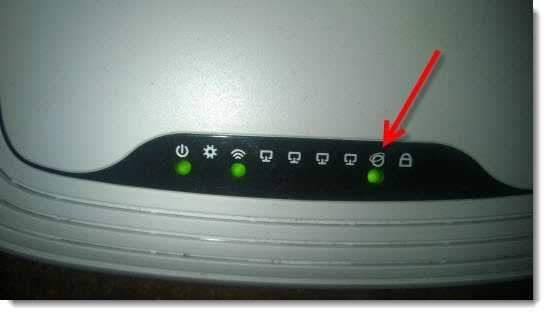 Tiež v nastaveniach smerovača choďte na kartu Sieť - Blednúť (Toto je príklad smerovača TP-Link, ostatní výrobcovia sa môžu líšiť. Je to veľmi dôležité.
Tiež v nastaveniach smerovača choďte na kartu Sieť - Blednúť (Toto je príklad smerovača TP-Link, ostatní výrobcovia sa môžu líšiť. Je to veľmi dôležité.
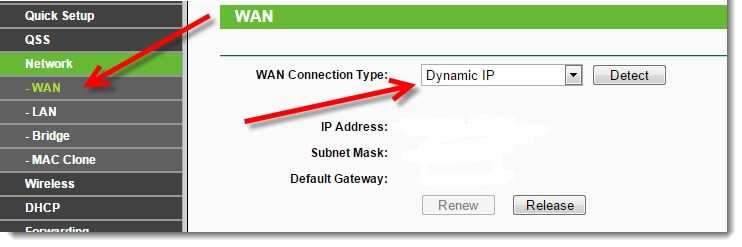 Ako vidíte, nastavenie je veľmi jednoduché. Ale aj keď pre vás internet už funguje dobre, potom je nastavenie dokončené v tomto. Nezabudnite nastaviť ochranu v bezdrôtovej sieti. Nebudem tu písať, ako to urobiť. Pretože existuje samostatný podrobný článok o tejto téme.
Ako vidíte, nastavenie je veľmi jednoduché. Ale aj keď pre vás internet už funguje dobre, potom je nastavenie dokončené v tomto. Nezabudnite nastaviť ochranu v bezdrôtovej sieti. Nebudem tu písať, ako to urobiť. Pretože existuje samostatný podrobný článok o tejto téme.
- « Nastavenie DLNA na Windows Phone 8.1. Videá, fotografie, fotografie a hudbu z telefónu Windows Phone v televízii
- Čo robiť, ak Wi-Fi nevidí modem USB? »

